పేజీ విరామాన్ని వర్తింపజేయడానికి సాంకేతికతలు
Google డాక్స్ మా డాక్యుమెంట్లో పేజీ విరామాన్ని సాధించడానికి మేము ఉపయోగించే నాలుగు ప్రత్యేకమైన సాంకేతికతలను మాకు అందిస్తుంది. మేము ఇక్కడ నాలుగు పద్ధతులను నేర్చుకుంటాము మరియు ఈ పద్ధతులు:
- “ఇన్సర్ట్” -> “బ్రేక్” -> “పేజ్ బ్రేక్” ఎంపికను ఉపయోగించడం
- “Ctrl+Enter” సత్వరమార్గాన్ని ఉపయోగించడం
- “లైన్ మరియు పేరా స్పేసింగ్” -> “ముందు పేజీ విరామాన్ని జోడించు”ని ఉపయోగించడం
- “ఫార్మాట్” -> “లైన్ మరియు పేరాగ్రాఫ్ స్పేసింగ్” -> “ముందు పేజీ విరామాన్ని జోడించు”ని ఉపయోగించడం
మా పత్రంలో పేజీ విరామాలను జోడించడానికి ఈ అన్ని పద్ధతుల యొక్క ఆచరణాత్మక ప్రదర్శనలు ఉన్నాయి.
ఉదాహరణ 1: 'ఇన్సర్ట్' మెను ఎంపికను ఉపయోగించడం
మేము పేజీ విరామాన్ని జోడించే పత్రం ఇక్కడ ఉంది. ఆ సమయంలో మనం పేజీ విరామాన్ని చొప్పించాలని చిత్రంలోని బాణం చూపిస్తుంది. కింది చిత్రంలో చూపిన విధంగా, డాక్యుమెంట్లో పేజీ విరామాన్ని జోడించాల్సిన చోట మన కర్సర్ను సూచిస్తాము.
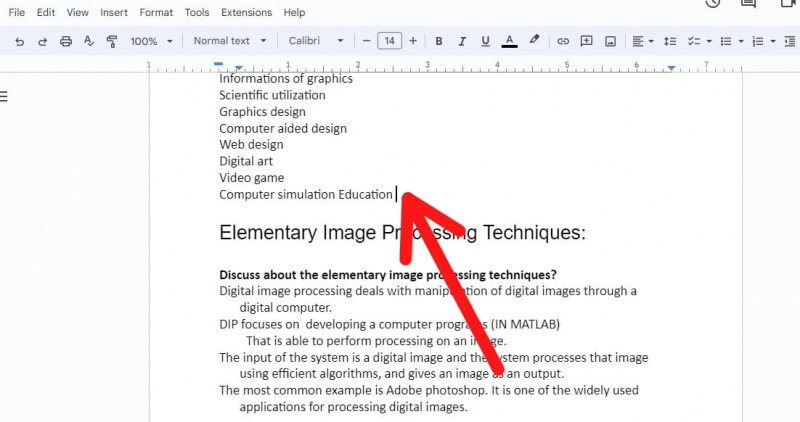
కర్సర్ను నిర్దిష్ట స్థానానికి సూచించిన తర్వాత, మేము ఇక్కడ పేజీ విరామాన్ని చొప్పించవలసి ఉన్నందున 'ఇన్సర్ట్' మెనుపై నొక్కండి. ఈ మెనులో అనేక చొప్పించే ఎంపికలు ఉన్నాయి.
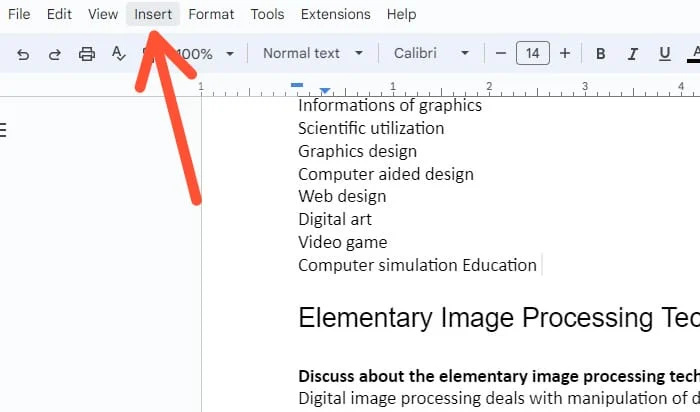
ఇక్కడ, మేము ఈ మెనులో 'బ్రేక్' ఎంపికను చూస్తాము మరియు మేము పేజీ విరామాన్ని కూడా జోడించాలి. కాబట్టి, మేము ఈ ఎంపిక యొక్క బాణంపై క్లిక్ చేస్తాము. దీని తరువాత, మరొక మెను కనిపిస్తుంది, దాని నుండి మేము 'పేజ్ బ్రేక్' ఎంపికను ఎంచుకుంటాము.
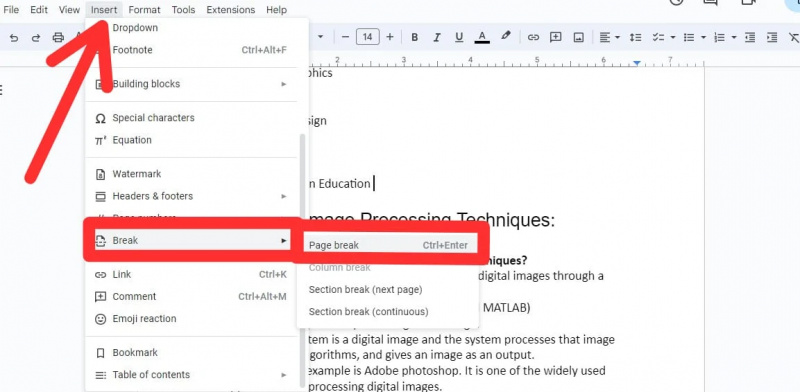
“పేజ్ బ్రేక్” ఎంపికను ఎంచుకున్న తర్వాత, మన కర్సర్ను ఉంచే పాయింట్కి పేజీ బ్రేక్ జోడించబడిందని మరియు దాని తర్వాత వచనం ఇప్పుడు తదుపరి పేజీకి మార్చబడిందని మేము ఇప్పుడు గమనించాము.
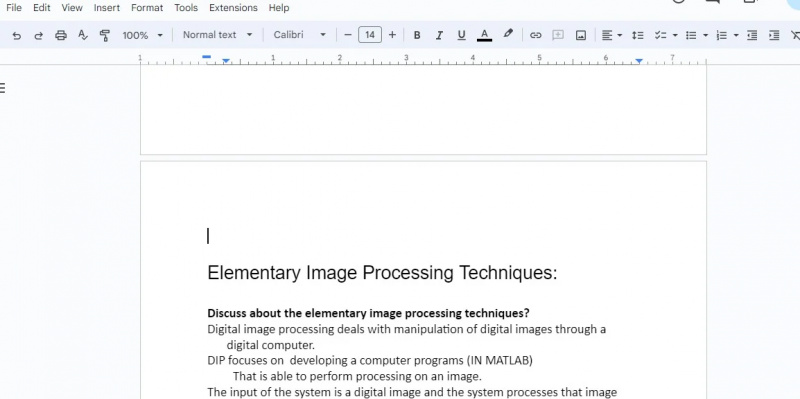
ఉదాహరణ 2: “Ctrl+Enter” సత్వరమార్గాన్ని ఉపయోగించడం
ఇక్కడ, మేము రెండవ శీర్షిక, “రాస్టర్ స్కాన్”ని తదుపరి పేజీకి తరలించాలనుకుంటున్నాము మరియు పేజీ విరామాన్ని వర్తింపజేయాలనుకుంటున్నాము. దీని కోసం, మేము కర్సర్ను ఆ పేరా తర్వాత ఉంచుతాము, అక్కడ నుండి మనం తదుపరి వచనాన్ని తదుపరి పేజీకి మార్చాలి. పేరా చివరిలో కర్సర్ను ఉంచిన తర్వాత, మేము ఇక్కడ సత్వరమార్గ సాంకేతికతను ఉపయోగించుకుంటాము మరియు ఇక్కడ పేజీ విరామాన్ని జోడించడానికి “Ctrl+Enter” నొక్కండి.
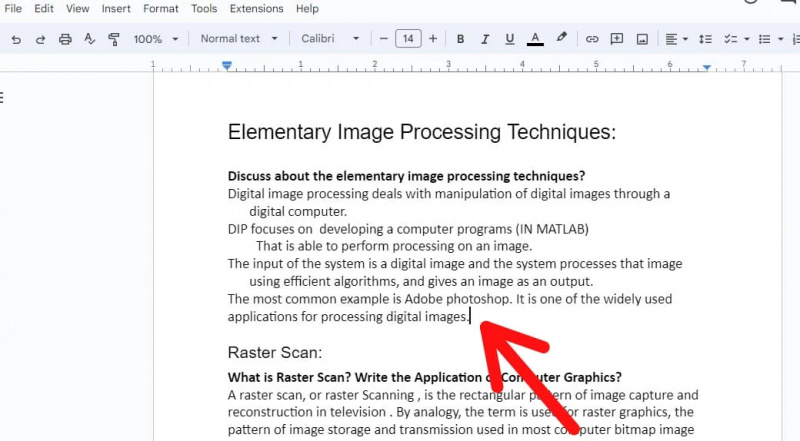
ఇక్కడ, రెండవ శీర్షిక ఇప్పుడు తదుపరి పేజీకి మార్చబడిందని మనం చూశాము. ఎందుకంటే మేము ఇక్కడ “Ctrl+Enter”ని ఉపయోగించి “పేజ్ బ్రేక్”ని జోడిస్తాము.
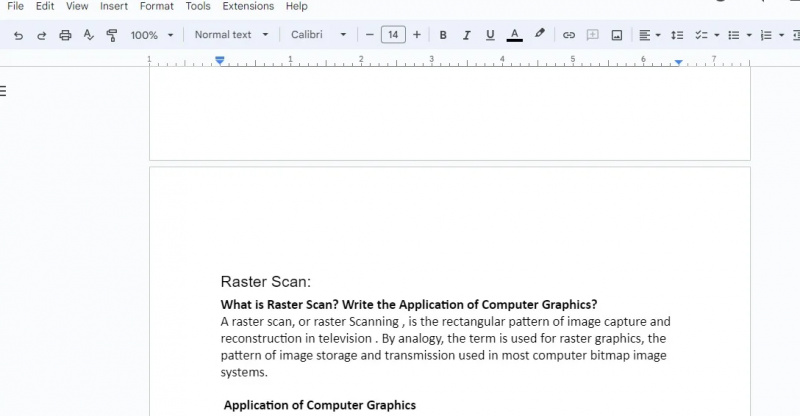
ఉదాహరణ 3: “లైన్ మరియు పేరాగ్రాఫ్ స్పేసింగ్”ని ఉపయోగించడం
ఇప్పుడు, 'కంప్యూటర్ గ్రాఫిక్స్ యొక్క అప్లికేషన్' అని మరొక శీర్షిక ఉంది మరియు మేము ఈ సమయంలో పేజీ విరామాన్ని జోడించాలనుకుంటున్నాము మరియు ఈ శీర్షికను తదుపరి పేజీకి తరలించాలనుకుంటున్నాము. ఇక్కడ, మనం తదుపరి పేజీకి తరలించాలనుకుంటున్న టెక్స్ట్కు ముందు కర్సర్ను సూచించాలి. కాబట్టి, మేము హెడ్డింగ్కు ముందు కర్సర్ లేదా పాయింటర్ను ఉంచుతాము.
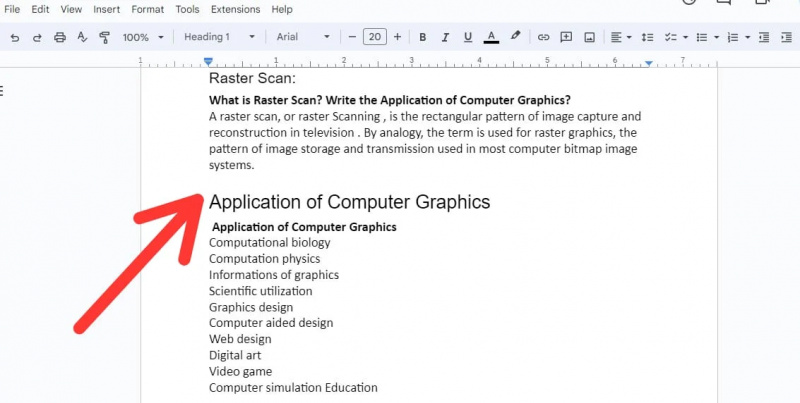
దీని తరువాత, మేము 'లైన్ మరియు పేరా స్పేసింగ్' ఐకాన్ వైపుకు వెళ్లి డ్రాప్-డౌన్ మెనుని తెరవండి.
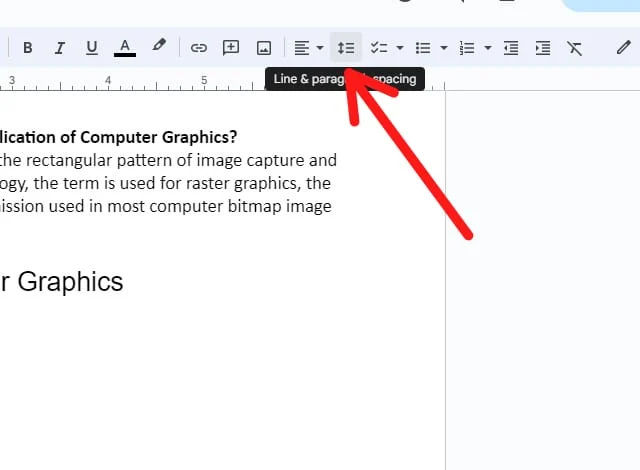
ఈ “లైన్ మరియు పేరా స్పేసింగ్” చిహ్నం “ముందు పేజీ విరామాన్ని జోడించు” అని చెప్పే ఒక ఎంపికను కలిగి ఉంటుంది. అంటే మనం కర్సర్ను ఉంచే టెక్స్ట్కు ముందు ఇది పేజీ విరామాన్ని జోడిస్తుంది. కాబట్టి, ఆ ఎంపికను నొక్కడం ద్వారా కావలసిన స్థానానికి పేజీ విరామాన్ని జోడిస్తుంది.
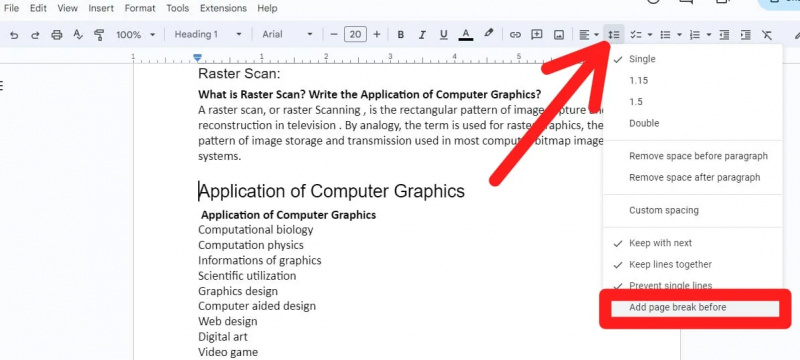
ఇక్కడ, ఇది డాక్యుమెంట్ను రెండు పేజీలుగా విడదీసి, ఆ డాక్యుమెంట్పై కర్సర్ను ఉంచే పేజీ బ్రేక్ను కూడా జోడించడాన్ని మనం చూడవచ్చు.
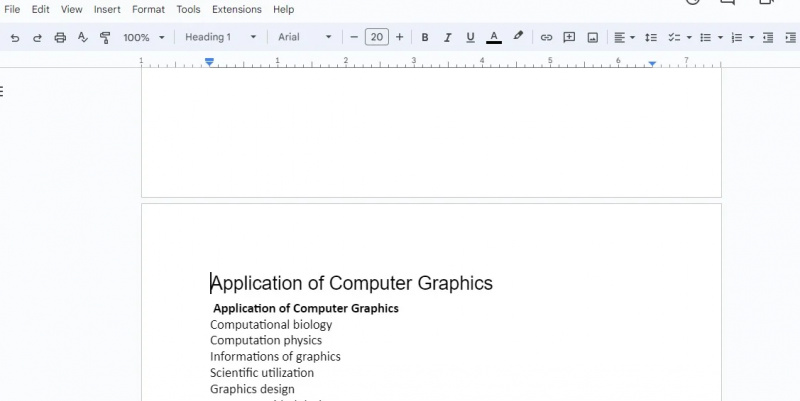
ఉదాహరణ 4: 'ఫార్మాట్' మెను ఎంపికను ఉపయోగించడం
ఈ పత్రంలో, మేము “కంప్యూటర్ గ్రాఫిక్స్” శీర్షికను కలిగి ఉన్నాము మరియు మేము ఇక్కడ పేజీ విరామాన్ని జోడించాలనుకుంటున్నాము మరియు ఆ శీర్షికతో పాటు ఈ శీర్షిక యొక్క వచనాన్ని తదుపరి పేజీకి మార్చాలనుకుంటున్నాము. మేము ఇక్కడ 'కంప్యూటర్ గ్రాఫిక్స్' శీర్షికకు ముందు కర్సర్ను ఉంచుతాము.
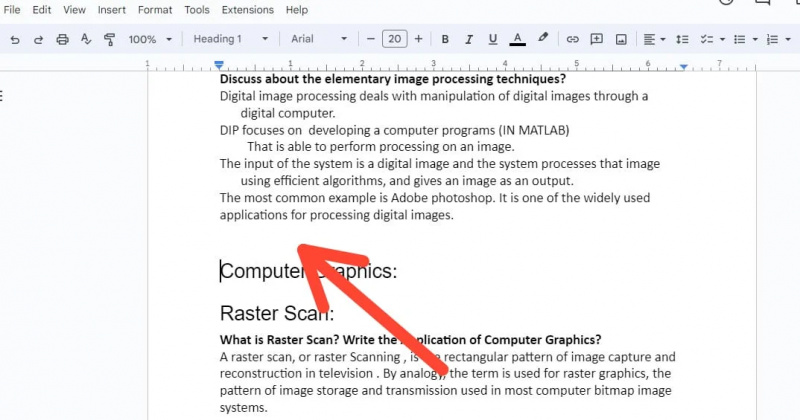
కర్సర్ను అవసరమైన ప్రదేశంలో ఉంచిన తర్వాత మేము 'ఫార్మాట్' మెనుని ఎంచుకుంటాము, ఎందుకంటే మేము ఈ ప్రదేశంలో పేజీ విరామాన్ని చొప్పించవలసి ఉంటుంది. ఈ మెను అనేక రకాల నిర్మాణ అవకాశాలను అందిస్తుంది. మేము ఇక్కడ పేజీ విరామాన్ని జోడించాలి, కాబట్టి మేము ఈ మెనులో “లైన్ మరియు పేరా స్పేసింగ్” ఎంపిక పక్కన ఉన్న బాణంపై క్లిక్ చేస్తాము. ఆ తర్వాత, 'యాడ్ పేజ్ బ్రేక్ బిఫోర్' ఎంపికతో తదుపరి మెను ప్రదర్శించబడుతుంది. మేము శీర్షికకు ముందు పేజీ విరామాన్ని చొప్పించవలసి ఉన్నందున మేము ఇక్కడ ఈ “పేజీ విరామాన్ని జోడించు” ఎంపికను ఎంచుకుంటాము.
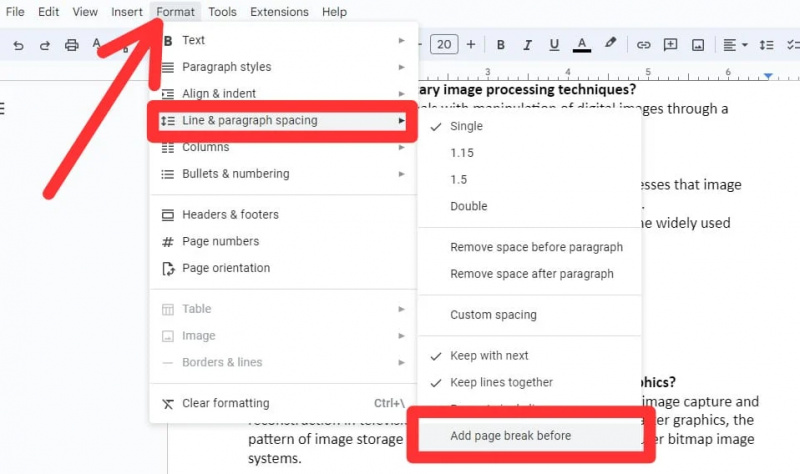
ఇక్కడ, పేర్కొన్న శీర్షిక ఇప్పుడు పత్రంలో కర్సర్ ఉన్న పత్రం యొక్క తదుపరి పేజీకి తరలించబడింది. ఇది 'పేజ్ బ్రేక్' సహాయంతో ఇక్కడ ఒక పేజీ పత్రాన్ని రెండు పేజీల పత్రంగా వేరు చేస్తుంది.
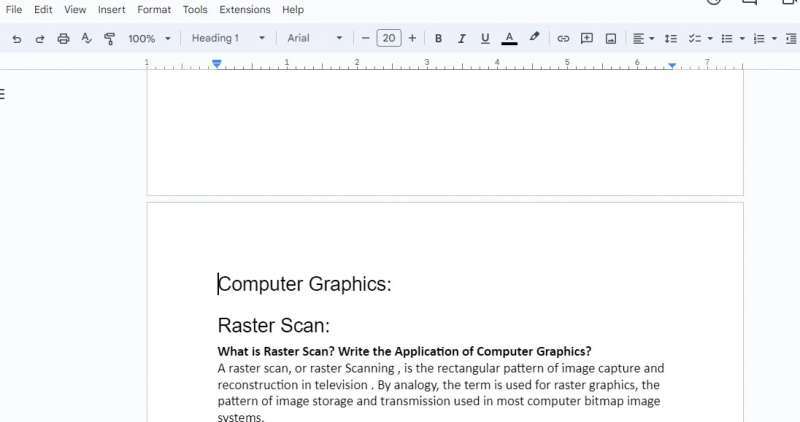
ఉదాహరణ 5: Google డాక్స్లో Androidలో పేజీ బ్రేక్
మేము Androidలో Google డాక్స్లో కూడా పని చేస్తున్నందున, మేము కొన్నిసార్లు Androidలో పేజీ విరామాన్ని ఉపయోగించాల్సి ఉంటుంది. ఇప్పుడు, మేము Google డాక్స్ డాక్యుమెంట్లో Androidలో పేజీ విరామాన్ని జోడించే ఉదాహరణ ఇక్కడ ఉంది. మేము పేజీ విరామాన్ని చొప్పించాల్సిన అవసరం ఉన్న స్థానంలో కర్సర్ను ఉంచే పత్రం చూపబడుతుంది.
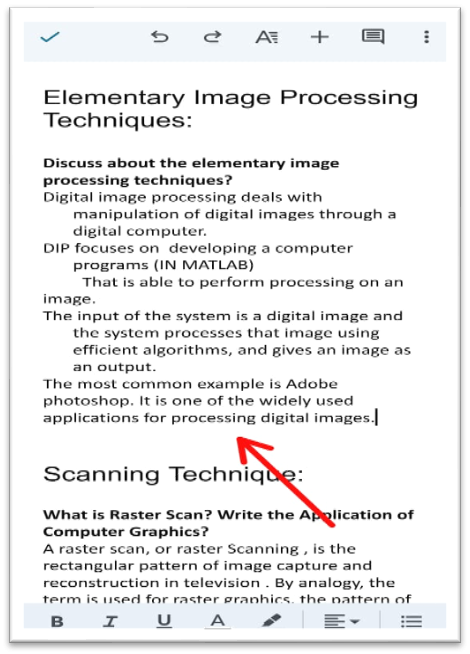
ఇప్పుడు, దీని తర్వాత, చొప్పించే ఎంపికను తెరవడానికి Androidలో ఇక్కడ చొప్పించు మెను అయిన “+”ని ఎంచుకున్నాము. కాబట్టి, మేము ఆ ఎంపికల నుండి “పేజ్ బ్రేక్” ఎంపికను ఉపయోగించి పేజీ విరామాన్ని చొప్పించాము.
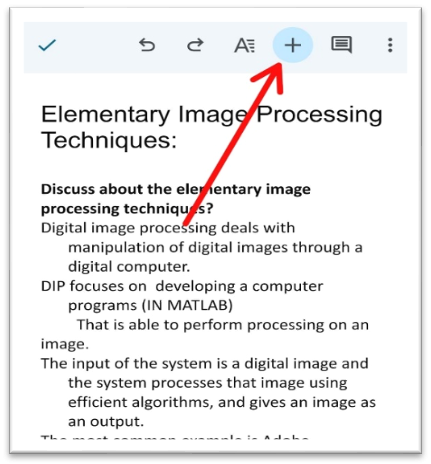
“+” చొప్పించు చిహ్నాన్ని క్లిక్ చేసిన తర్వాత మరికొన్ని ఎంపికలు ప్రదర్శించబడతాయి. మేము క్రిందికి స్క్రోల్ చేస్తాము మరియు దానిలో అందుబాటులో ఉన్న 'పేజ్ బ్రేక్' ఎంపికను చూస్తాము. మేము ఇప్పుడు దానిపై క్లిక్ చేస్తాము.

'పేజ్ బ్రేక్' ఎంపికను ఎంచుకున్న తర్వాత, మేము మా పాయింటర్ని ఉంచిన పాయింట్ తర్వాత వచనం తరలించబడిందని చూడవచ్చు లేదా పేజీ విచ్ఛిన్నం కనిపిస్తుందని చెప్పవచ్చు. ఈ పత్రం ముద్రించబడినప్పుడు పేజీ విరామాన్ని అనుసరించే కంటెంట్ తదుపరి పేజీలో ముద్రించబడుతుంది.
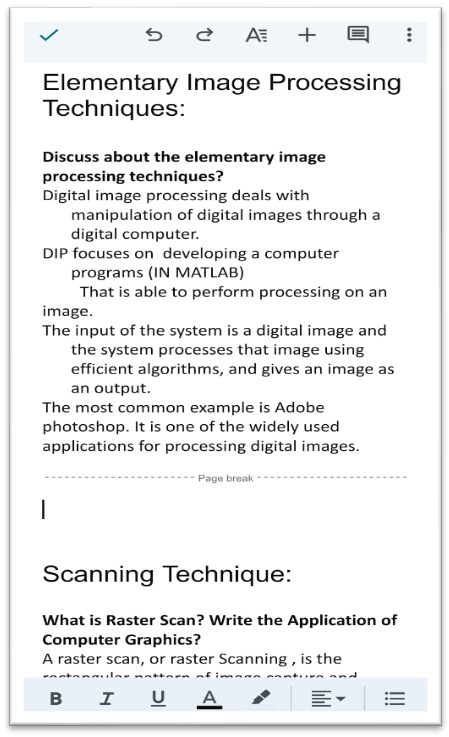
ముగింపు
మేము ఈ గైడ్లో నాలుగు ప్రత్యేక పద్ధతులను ఉపయోగించడం ద్వారా Google డాక్స్లో పేజీ విరామాన్ని చొప్పించాము మరియు ఆచరణాత్మక ప్రదర్శనల సహాయంతో ఈ నాలుగు పద్ధతులను చూపించాము. మేము వాటిని పూర్తిగా వివరించాము మరియు Google డాక్స్లో పేజీ విరామాన్ని చొప్పించడానికి ముందు మరియు తర్వాత పత్రాలను చూపించాము. మేము ఈ Android పేజీ విరామాన్ని Google డాక్స్ పత్రంలో కూడా చేర్చాము.